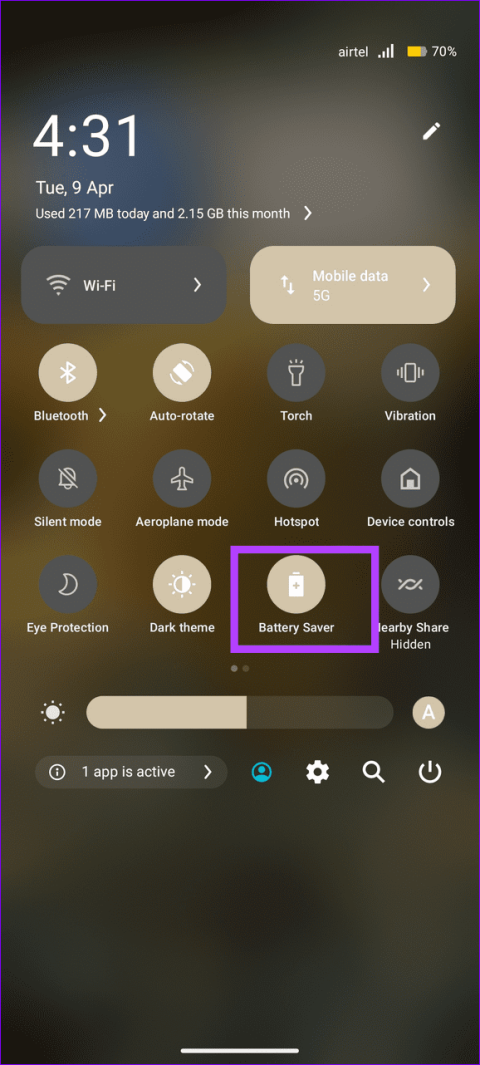Algemene oplossingen
- Controleer uw internetverbinding . Google Maps kan de locatie niet bijwerken als uw internet instabiel is. Test uw verbindingssnelheid online .
- Update de Google Maps-app – Open Google Play Store of Apple App Store, zoek in Google Maps en tik op Update (indien beschikbaar).
- Sta achtergrondactiviteit toe voor Google Maps – Schakel achtergrondgegevensgebruik en onbeperkte toegang tot Google Maps in onder Mobiele data en Batterij-instellingen, respectievelijk op Android. U kunt ook Achtergrondapp vernieuwen inschakelen voor Google Maps op iOS.
Oplossing 1: schakel Batterijbesparing of Energiebesparende modus uit
Als u de batterijbesparings- of energiebesparende modus op uw telefoon activeert, beperkt u app-activiteit op de achtergrond , zoals locatietracking in Google Maps. Als u dit uitschakelt, moet het probleem met het delen van locaties worden opgelost.
Op Android: Open de app Instellingen, tik op Batterij en schakel de Batterijbesparingsmodus uit . U kunt ook op de schakelaar Batterijbesparing in het meldingenpaneel tikken om deze uit te schakelen.


Op iOS: Start de app Instellingen, tik op Batterij en schakel de energiebesparende modus uit . U kunt dit ook doen door op de schakelaar voor de energiebesparende modus in iOS Control Center te drukken.


Oplossing 2: locatiemachtigingen wijzigen
Google Maps vereist continue toegang tot uw locatiegegevens om uw locatie in realtime bij te werken. Als u de locatierechten van de app instelt om altijd uw locatie bij te houden, zou het probleem moeten worden opgelost.
Opmerking: als u de locatiemachtigingen van Google Maps op Altijd instelt op uw apparaat, wordt er meer batterij verbruikt.
Android
Stap 1: Houd het Google Maps-pictogram lang ingedrukt om App-info te openen en tik op Machtigingen .
Stap 2: Selecteer Locatie en stel deze in op Altijd toestaan . Schakel verder de schakelaar Precieze locatie gebruiken in .


iOS
Stap 1: Open de app Instellingen, scrol omlaag om Google Maps te selecteren en tik op Locatie .
Stap 2: Stel locatietoegang in op Altijd en schakel Precieze locatie in .



Oplossing 3: reset de sessie voor het delen van locaties
Als uw live locatie niet wordt bijgewerkt in Google Maps, beëindig dan uw huidige sessie voor het delen van uw locatie en begin opnieuw.
Stap 1: Tik rechtsboven in Google Maps op uw profielpictogram en selecteer Locatie delen .
Stap 2: Selecteer het contact met wie u eerder uw locatie hebt gedeeld en druk op Stop .



Stap 3: Tik ten slotte op Locatie delen met contact , kies de gewenste duur en druk op Delen .


Oplossing 4: Kalibreer het kompas opnieuw
Als de functie voor het delen van locaties nog steeds niet goed werkt ondanks het corrigeren van alle instellingen, probeer dan het kompas op uw smartphone te kalibreren.
Android
Stap 1: Start de Google Maps-app, tik op de blauwe stip die uw huidige locatie aangeeft en druk op Kalibreren .
Stap 2: Kantel en beweeg uw apparaat zoals aangegeven om het kompas te kalibreren.


iOS
Stap 1: Open de Privacy- en beveiligingsinstellingen , tik op Locatieservices en selecteer Systeemservices .
Stap 2: Schakel kompaskalibratie uit en weer in .



Oplossing 5: Wis de Google Maps-cache
Het wissen van de Google Maps-cache is handig wanneer de app-cache beschadigd raakt, waardoor problemen met het delen van locaties ontstaan. U kunt ook de Google Maps-app op iOS verwijderen en opnieuw installeren om opnieuw te beginnen.
Houd het Google Maps-pictogram lang ingedrukt om App-info te openen, selecteer Opslag en cache en druk op Cache wissen .